↓↓今すぐコインチェックへ登録したい場合は、下のリンクを選択してください。
この記事では、仮想通貨の取引所『コインチェック』の使い方を解説していきます。
- コインチェックの口座を開設する
- 口座開設後の初期設定をおこなう(本人確認など)
- ビットコインを買う
難しい操作ではないので、ぜひ一緒にビットコインを買ってみましょう!
- スマホかパソコン
- 本人確認書類(免許証など)
- 銀行口座(コインチェックへの入金用)
それでは、手順を説明していきます。
①コインチェックで口座を開設する
まずは、口座を開設する手順を説明します。ちなみに、口座の開設はすべて無料です。
【口座を開設する手順】
1.下のリンクからコインチェックのホームページを開く
⇒コインチェック(リンク)
2.画面の中の「口座開設はこちら」を選択
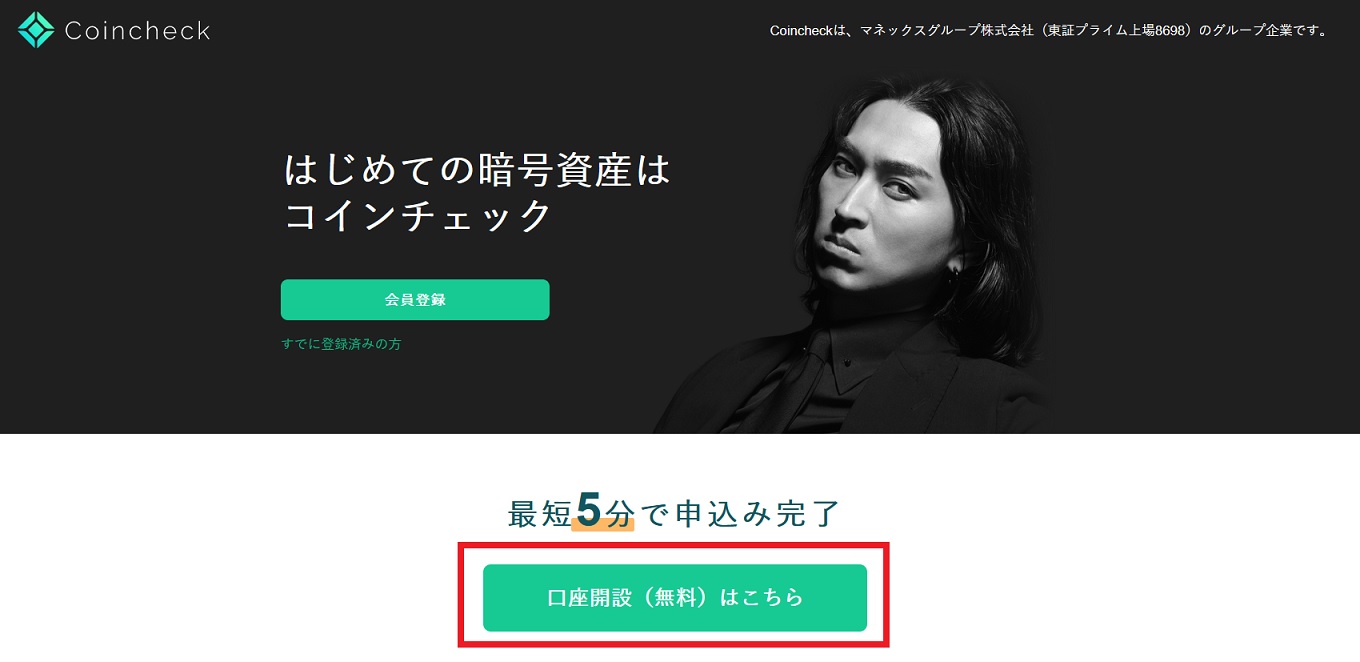
3.アドレス・パスワードを入力し、「私はロボットではありません」をチェックして「登録する」ボタンを押す
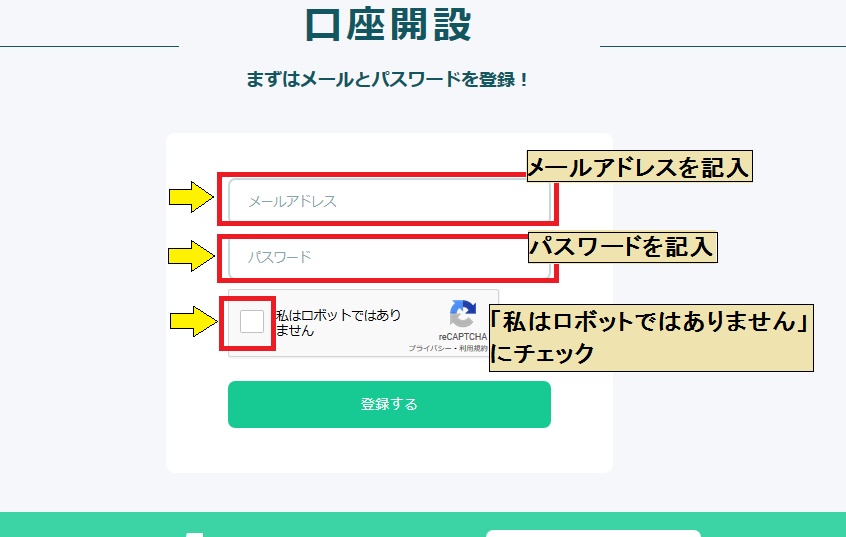
「登録する」を押したら、入力したアドレス宛にメールが届きます。メールに載っているリンクを選択すれば、登録は完了です。
4.再びコインチェックのホームページを開き、「すでに登録済みの方」を選択
⇒コインチェック(ホームページリンク)
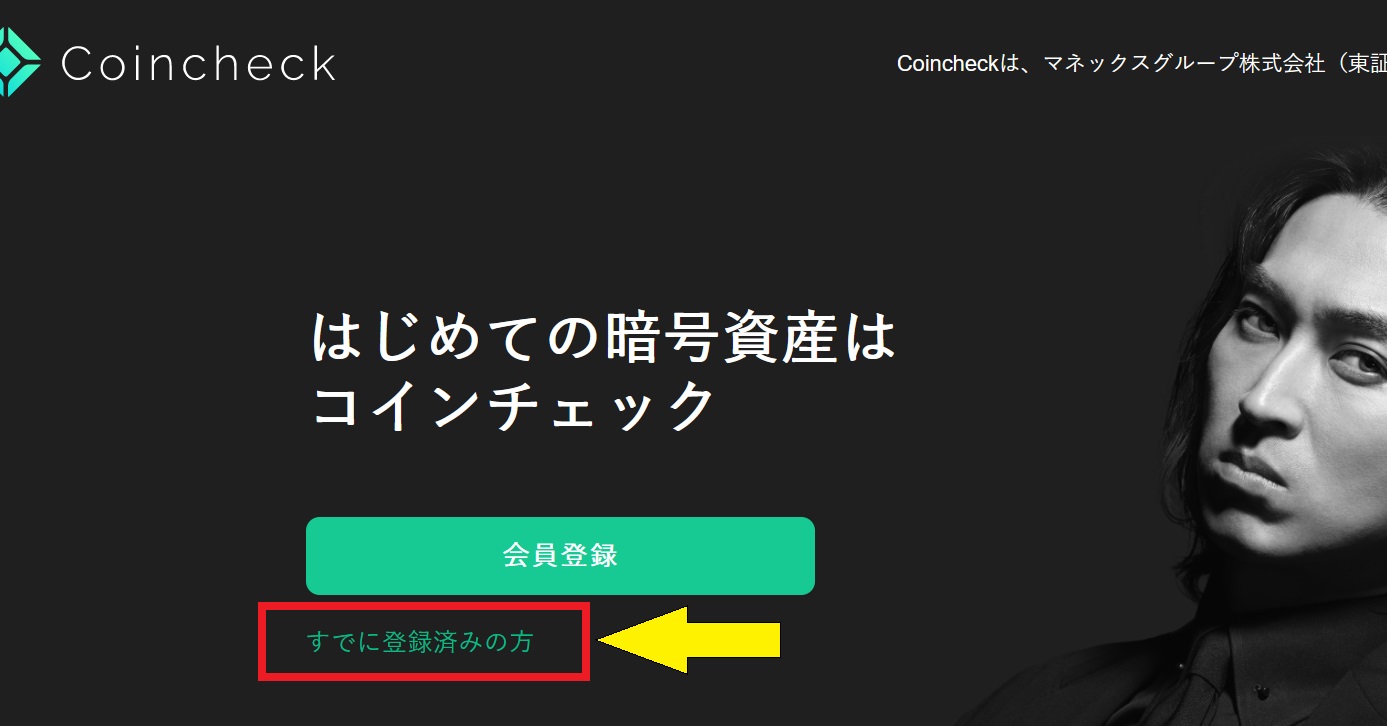
5.コインチェックへログインする
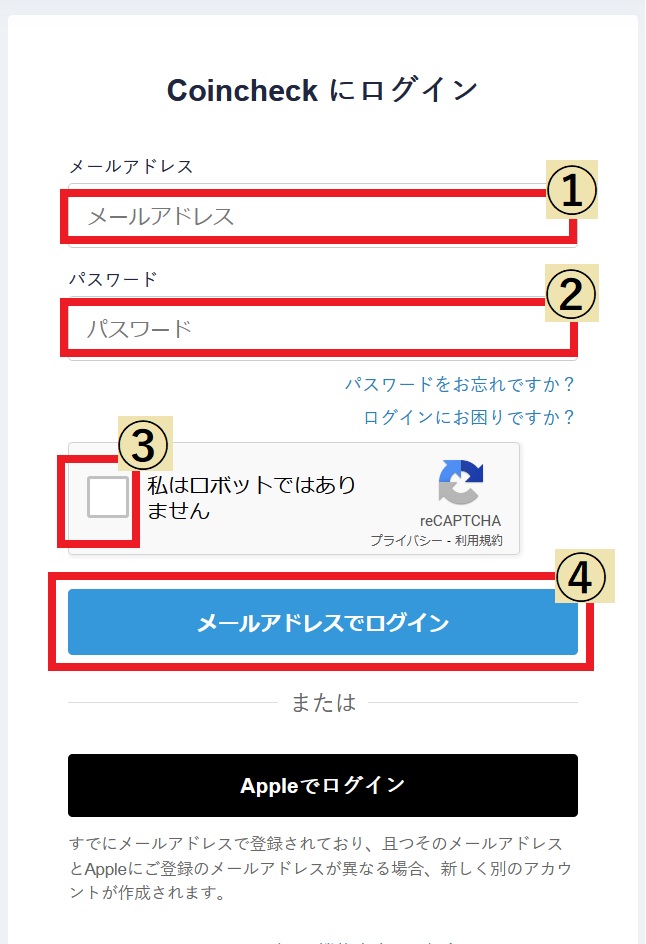
①メールアドレスを入力
②パスワードを入力
③「私はロボットではありません」を選択
④「メールアドレスでログイン」を選択
ここまで完了したら、次の手順へ進みます。
②本人確認を行う
口座を開設したあとに、本人確認をしなければ通貨を売り買いすることはできません。
本人確認は、以下のような手順となります。
【本人確認の手順】
1.SMS認証を行い、本人情報を入れる
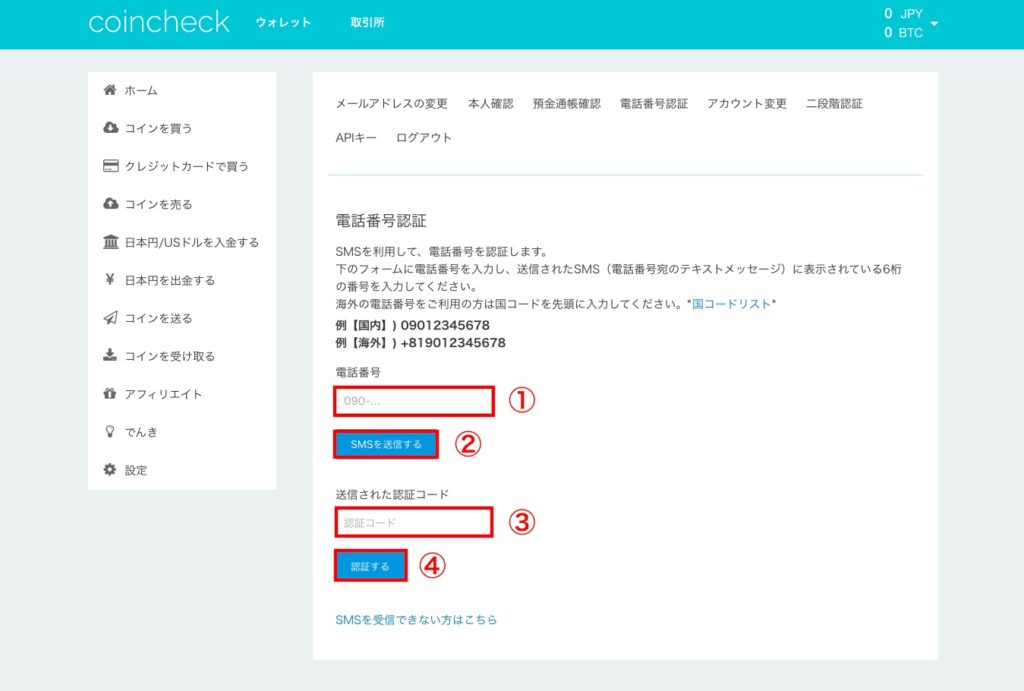
SMS認証とは、携帯電話の番号が正しいかどうかを確認する手続きのことです。画面の指示に従うと上の画像が表示され、「SMSを送信する」を押すと登録した番号までメールが届きます。
メールに載っている数字を入力し、「認証する」を押してください。認証が完了したら、氏名や生年月日といった情報を入力していきます。
2.本人確認書類をアップする
次に、本人確認を済ませる必要があります。本人確認については画面の指示が出てくるので、それに従ってください。
後日、コインチェック社からハガキが送られてきて手続き完了となります。
本人確認をするときには、以下の「本人確認書類」がいずれか必要となります。
【本人確認書類として使えるもの】
- 運転免許証(表面と裏面)
- パスポート(「顔写真ページ」と「住所記載ページ」)
- 在留カード(表面と裏面)
- 特別永住者証明書(表面と裏面)
- 運転経歴証明書(表面と裏面。交付年月日が2012年4月1日以降のもの)
- 住民基本台帳カード(表面と裏面)
- 個人番号カード(表面のみ、裏面は提出不要)
※「通知カード(写真なし)」は本人確認書類としては利用不可。
本人確認まで済ませれば、コインチェックの全機能を使えるようになります。
銀行から日本円を入金し、ビットコインや他の通貨を買うことも可能です。
③ビットコイン(仮想通貨)を買う
次に、ビットコインの買い方を解説します。
【ビットコインを買うための手順】
1.トップ画面で「入金」を選択
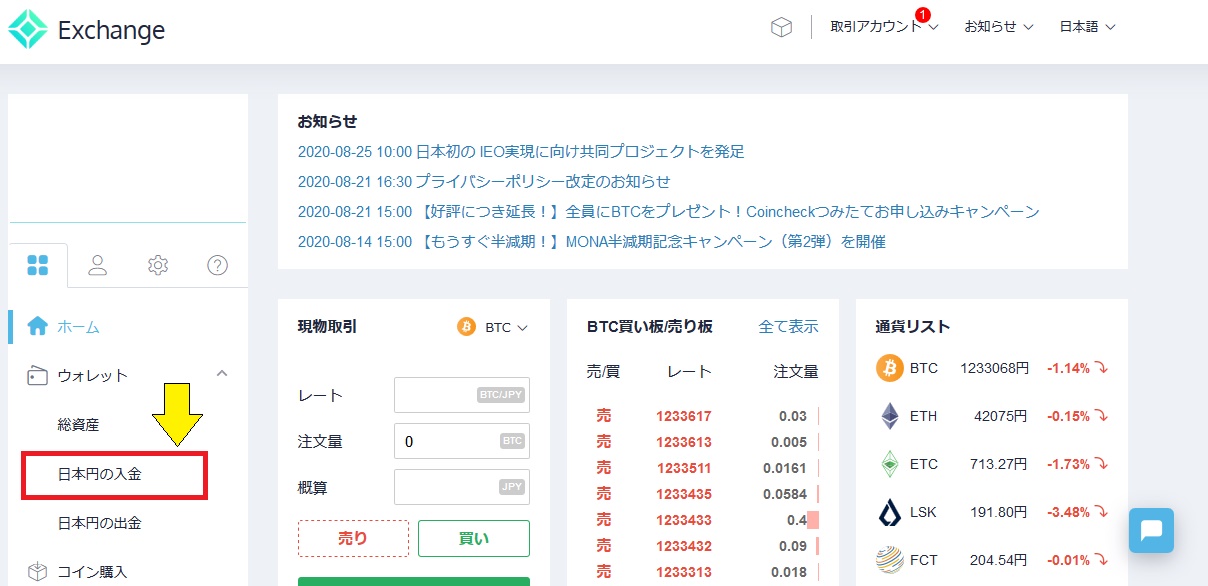
2.入金の方法を選択(下の画像では「銀行振込」を選択)
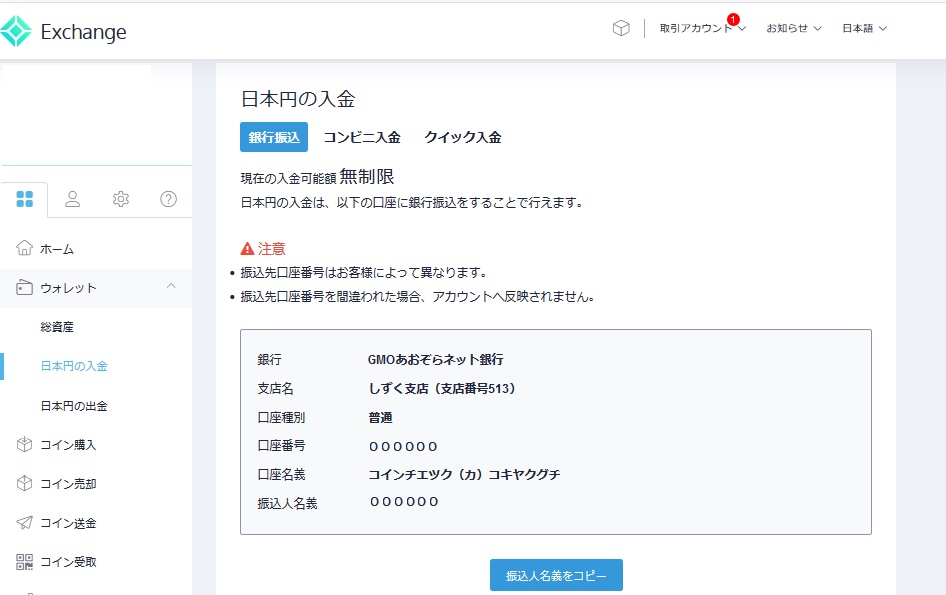
銀行振込を選択すると、上画像のように振込先の口座が表示されます。
振込先をメモして、銀行から振り込めば入金が完了します。
※注意:振り込む際は、指定された「振込人名義」に変更してください。
銀行振込のほかには、「コンビニ入金」と「クイック入金」という方法で入金することも可能です。入金の方法は、お好みで選択してください。
個人的には、すぐに入金が完了する銀行振込をおススメします。
3.トップ画面の真ん中にある「現物取引」の箇所でビットコインを買える
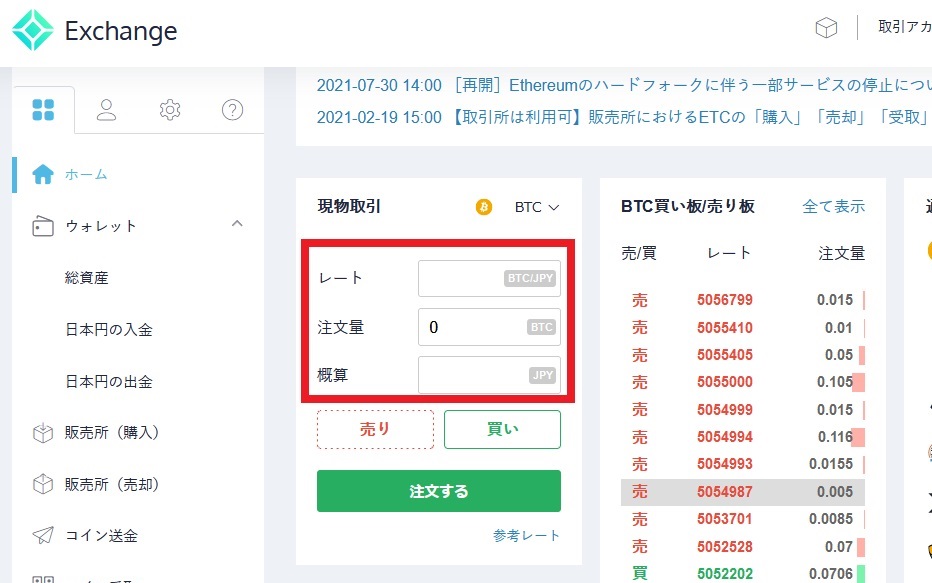
まずは、ビットコインを買うための「レート」を選択してください。
レートとは、「この値段になったらビットコインを買います」という意思表示です。
いまの価格が高すぎると思う場合は、少し安めのレートを記入するのが有効です。
次に、「注文量」もしくは「概算」を記入してください。
※どちらか片方を入れると、もう片方は自動で表示されます。
「注文量」は、買いたいビットコインの量のことです。
「概算」は、ビットコインを買ううえで使用する日本円の額を意味します。
つまり、レート・注文量・概算の関係性は、以下の式で表すことができます。
【レート×注文量=概算】
レート、注文量、概算をすべて入力したら、「買い」を押したうえで「注文する」を選択してください。
指定したレートになった時、自動でビットコインの購入が完了します。
最後に注意点をお伝えします。
コインチェックのトップ画面を見ると「コイン購入」と書かれた箇所がありますが、その箇所を選択するのはおススメできません。
基本的に、先ほどお伝えした「現物取引」の欄からビットコインを買ってください。
↓下画像を参照
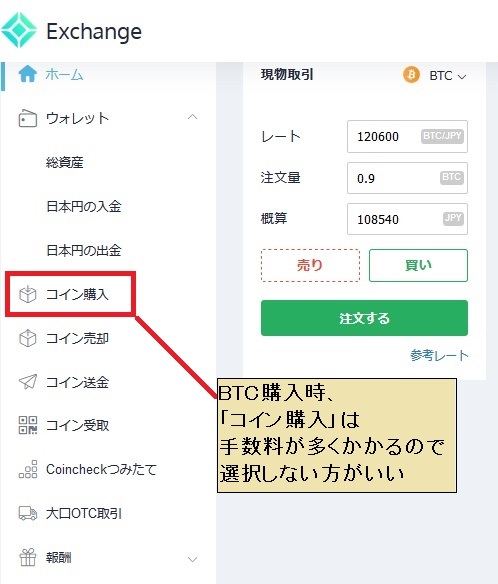
画像にも載せたように、「コイン購入」を選択してビットコインを買うと割高な手数料を取られてしまいます。
割とハンパない額を取られるので、基本的には「現物取引」の欄へ記入して注文しましょう。
オマケ①:より多くの銘柄を売り買いしたい場合
コインチェックについての解説は以上となります。
ただし、もしコインチェックよりもさらに多くの通貨を売り買いしたいと思うかもしれません。
その場合、国内の取引所ではなく海外の取引所を利用する必要があります。
海外の取引所は百種類を超える数の通貨を扱っており、日本の取引所とは比べ物になりません。
そのため、海外の取引所についての解説記事も用意しています。
※海外の取引所を使う場合、国内の取引所から送金することになるので、どちらにせよコインチェックの口座開設は必要です。
オマケ②:2段階認証を使って、セキュリティを強化する
取引所の口座を開設したら、セキュリティ強化のために「2段階認証」の設定をした方が良いと言われています。
2段階認証を設定すると、ログインする際に「メールアドレス」「パスワード」に加えて「6桁の数字」を入力するように求められます。
たとえ誰かにメールアドレスとパスワードがバレたとしても、「6桁の数字」というもう一段階のセキュリティを突破しないとログインできないということです。
2段階認証についてはいつでも設定できるので、大急ぎでやる必要はありません。ただ、時間のある時には必ず設定しておいてください。
認証アプリは、コインチェック社が推奨する「Google Authenticator」を使います。IOSとAndroid版のアプリがあるので、まずは下のリンクからダウンロードしてください。
【2段階認証の設定手順】
設定画面へ行く方法は、下の画像を参考にしてください。
1.トップ画面から歯車マークを選択する
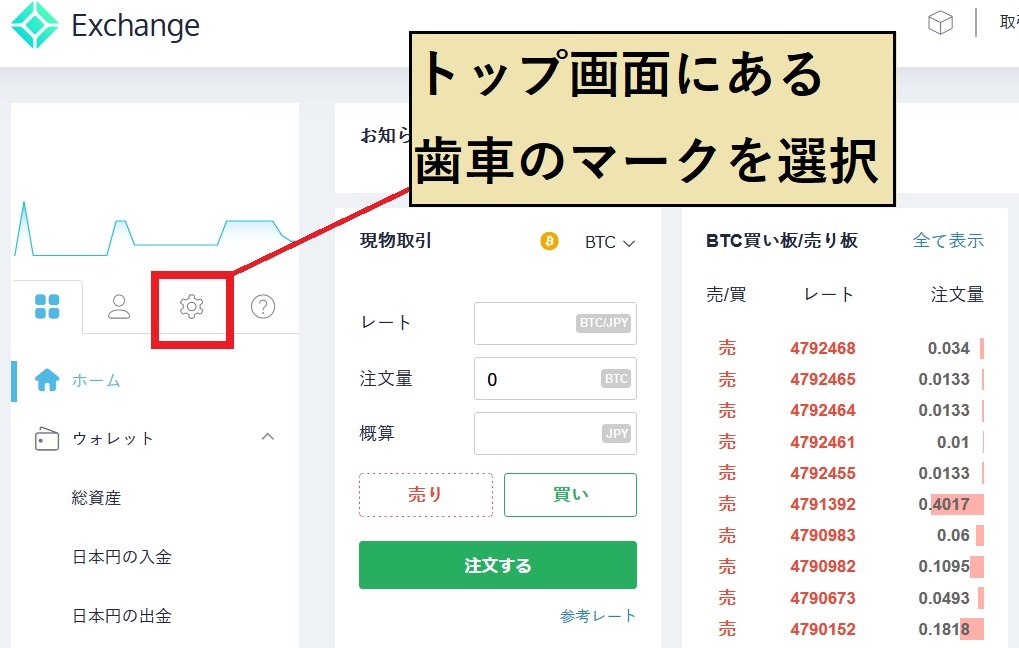
2.「2段階認証」を選択
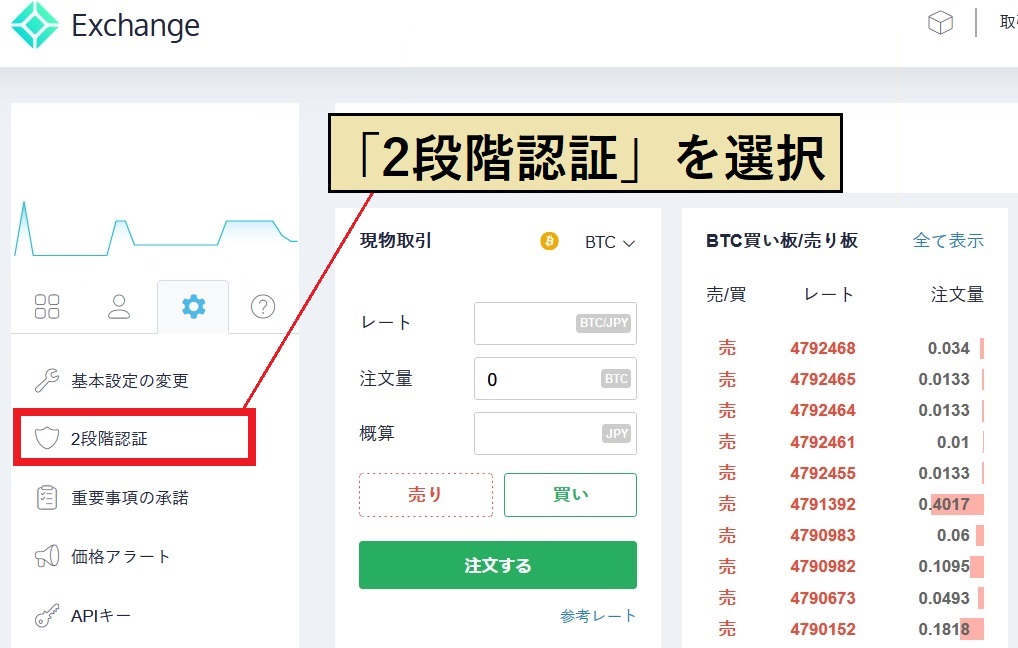
以上の操作で、二段階認証を設定するための画面へ移動できます。
ここからは、パソコン上で二段階認証の画面を表示しながら、スマホを操作して設定することになります。
【スマホ操作の手順】
1.トップ画面で「+」を選択し、「バーコードをスキャン」を選択
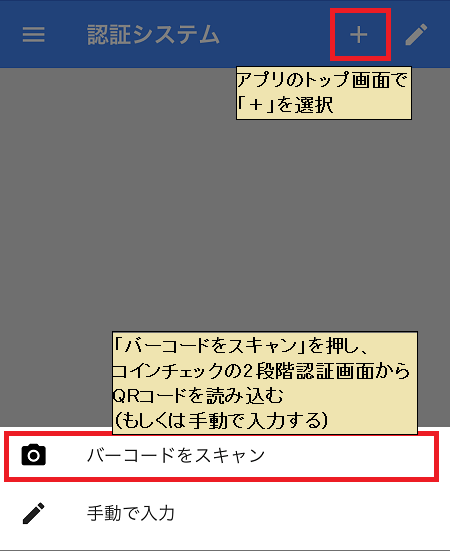
2.パソコン上の画面に表示されているQRコードをスマホで読み込み、下のような状態になれば完了
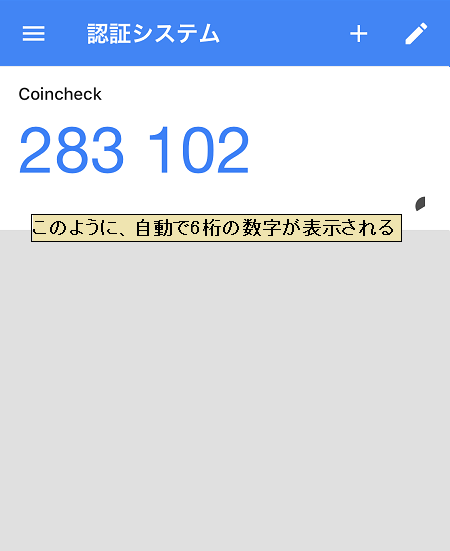
以上の操作を済ませれば、コインチェックへログインする際に二段階認証のコード入力を求められるようになります。
その際は、アプリを開いて表示される6桁の数字を入れるようにしてください。
6桁の数字は1分ごとに更新されるうえに、手持ちのスマホでしか見れない数字です。
そのため、他の悪い人が不正にログインするリスクを限りなく減らすことが可能となります。
※注意点
もし別のスマホへ数字を表示させたい場合は、アプリの「アカウントをエクスポート」という操作が必要となります。そのため、スマホを買い替える際には、エクスポートを忘れず行ってください。
まとめ
以上が、コインチェックの口座開設と、ビットコインの買い方に関する説明となります。
もし海外の取引所を使う場合でも、送金のためにコインチェックの口座は必要です。
開設するだけなら無料ですし、早めにやっておくのがいいかと思います。
先ほども少し触れたように、さらに多くの通貨を売り買いしたい場合は海外の取引所を利用する必要があります。
そのため、もしあなたが海外の取引所を使いたいと思うのであれば、下のリンクから解説記事を見てみてください。
